Inštalácia a výmena pamäte v Macu Pro (2019)
Prečítajte si, ako odstrániť a nainštalovať pamäť v Macu Pro.
Mac Pro (2019) má 12 slotov na moduly DIMM (pamäťových slotov), ktoré podporujú až 1,5 TB 2 933 MHz pamäte (v prípade, že vo všetkých 12 slotoch sú vložené moduly DIMM DDR4 ECC).
8-, 12- a 16-jadrové modely Macu Pro podporujú maximálne 768 GB pamäte.
Skôr než začnete
V Macu Pro môžete použiť buď moduly R-DIMM, alebo moduly LR-DIMM, no tieto typy pamäte sa nesmú kombinovať. Ak chcete zistiť, či máte nainštalované moduly R-DIMM alebo LR-DIMM a aký je stav pamäte, vyberte menu Apple () > O tomto počítači Mac a potom prejdite na tab Pamäť.
Ak sa chystáte nainštalovať ďalšie moduly DIMM alebo vymeniť tie, ktoré máte, uistite sa, že používate rovnaký typ pamäte. Prečítajte si viac o špecifikácii pamäte Macu Pro (2019).
Spoločnosť Apple odporúča používať len schválené moduly DIMM. Súpravy na upgradovanie pamäte si môžete kúpiť v obchode Apple Store alebo od autorizovaného predajcu Apple. Ak potrebujete objednať náhradnú pamäť, kontaktujte spoločnosť Apple.
Dostupnosť pamäte RAM sa v jednotlivých krajinách a oblastiach líši.
Kontrola podporovaných konfigurácií
Ako vidno na uvedených obrázkoch, Mac Pro podporuje až 12 modulov DIMM nainštalovaných v konfiguráciách po 4, 6, 8, 10 alebo 12 moduloch DIMM. Tieto obrázky sa nachádzajú aj na vnútornej strane krytov modulov DIMM. Ak chcete dosiahnuť maximálny výkon, nainštalujte si moduly DIMM v konfigurácii po 6 alebo po 12. Ak vaše moduly DIMM nemajú rovnakú kapacitu, prečítajte si, ako nainštalovať moduly DIMM s rôznou kapacitou.
4 moduly DIMM

6 modulov DIMM

8 modulov DIMM

10 modulov DIMM

12 modulov DIMM

Každé číslo predstavuje slot na modul DIMM. Pri každej konfigurácii modulov DIMM vkladajte jednotlivé moduly iba do tmavosivých slotov a svetlosivé nechajte prázdne.
Inštalácia modulov R-DIMM s rôznou kapacitou
Ak používate 32 GB moduly DIMM v kombinácii s modulmi s inou kapacitou, napríklad 8 GB alebo 16 GB, musia byť nainštalované podľa týchto požiadaviek:
Používajte iba moduly R-DIMM.
Používajte podporovanú konfiguráciu.
32 GB moduly DIMM nainštalujte do prvého slotu každej dvojice kanálov.
Pri niektorých konfiguráciách modulov DIMM sa nepoužívajú všetky pamäťové kanály. Konfigurácia s 8 modulmi DIMM napríklad používa kanály A, B, D a E.
Kanály modulov DIMM
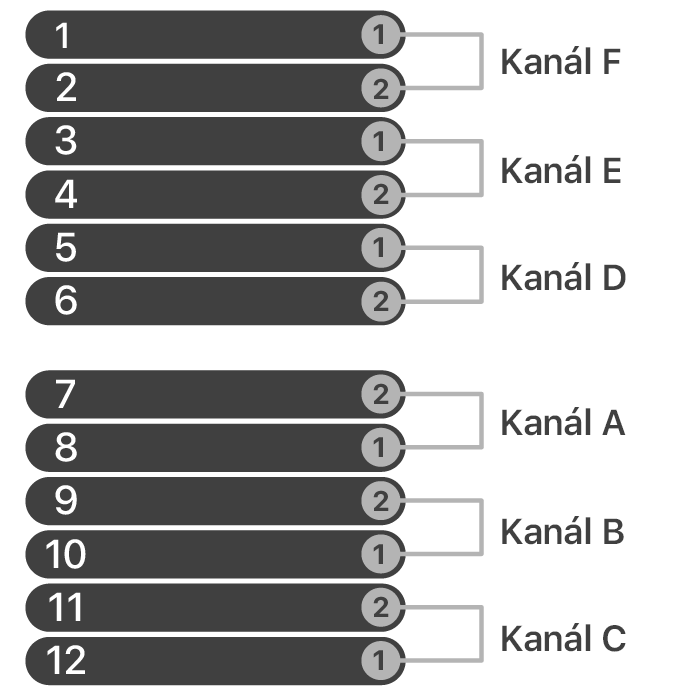
Na obrázku vyššie tvorí 12 slotov vľavo 6 dvojíc kanálov, ako je zobrazené napravo. Každá dvojica kanálov obsahuje sloty označené DIMM 1 a DIMM 2.
Inštalácia modulov LR-DIMM s rôznou kapacitou
Ak chcete inštalovať moduly LR-DIMM, musia mať všetky moduly DIMM rovnakú kapacitu. Použite sloty určené pre príslušnú konfiguráciu.
Ak nainštalujete moduly LR-DIMM s rôznou kapacitou, počítač sa nespustí.
Odstránenie alebo inštalácia pamäte
Prečítajte si, ako zložiť kryt Macu Pro a ako odstrániť a nainštalovať moduly DIMM.
Zloženie krytu alebo prístupového krytu priestoru na pamäť
Kryt na Macu Pro (2019) alebo prístupový kryt na Macu Pro (Rack, 2019) zložte podľa nasledujúcich pokynov.
Mac Pro (2019)
Počkajte 5 až 10 minút, kým počítač nevychladne.
Odpojte od počítača všetky káble okrem napájacieho kábla.
Dotknite sa kovového krytu na vonkajšej strane Macu Pro, aby ste vybili všetku statickú elektrinu. Potom odpojte napájací kábel.
Skôr ako sa budete dotýkať súčastí alebo inštalovať do Macu Pro komponenty, vždy zo seba musíte najskôr vybiť statickú elektrinu. Aby ste sa vyhli vytváraniu statickej elektriny, nepohybujte sa po miestnosti, kým neskončíte s inštaláciou pamäte a nevrátite kryt počítača na miesto.
Nadvihnite vrchnú západku a potom jej otočením doľava odomknite kryt.

Zdvihnite kryt a zložte ho z počítača. Opatrne ho odložte nabok.
Mac Pro won't turn on when its cover is removed.

Mac Pro (Rack, 2019)
Počkajte 5 až 10 minút, kým počítač nevychladne.
Odpojte od Macu Pro všetky káble okrem napájacieho kábla.
Dotknite sa kovového krytu na vonkajšej strane Macu Pro, aby ste vybili všetku statickú elektrinu. Potom odpojte napájací kábel.
Skôr ako sa budete dotýkať súčastí alebo inštalovať do Macu Pro komponenty, vždy zo seba musíte najskôr vybiť statickú elektrinu. Aby ste sa vyhli vytváraniu statickej elektriny, nepohybujte sa po miestnosti, kým neskončíte s inštaláciou pamäte a nevrátite prístupový kryt počítača na miesto.
Postavte Mac Pro na jeho zadnú stranu.

Zatlačte na hornú časť západiek a potom potiahnutím za západky zložte prístupový kryt.

Vybratie modulov DIMM
V niektorých alebo všetkých slotoch Macu Pro už sú moduly DIMM predinštalované. Pred inštaláciou pamäte možno budete musieť niektoré moduly DIMM vybrať, aby zodpovedali podporovanej konfigurácii alebo spĺňali požiadavky na inštaláciu modulov R-DIMM s rôznou kapacitou.
Každý zámok posuňte doľava, aby sa odomkli a otvorili kryty modulov DIMM.

Zložte kryty modulov DIMM.
Nájdite moduly DIMM, ktoré chcete vybrať. Každý slot je označený číslom. Na oboch koncoch modulu DIMM zatlačte páčky na jeho uvoľnenie. Modul DIMM sa mierne vysunie zo slotu.
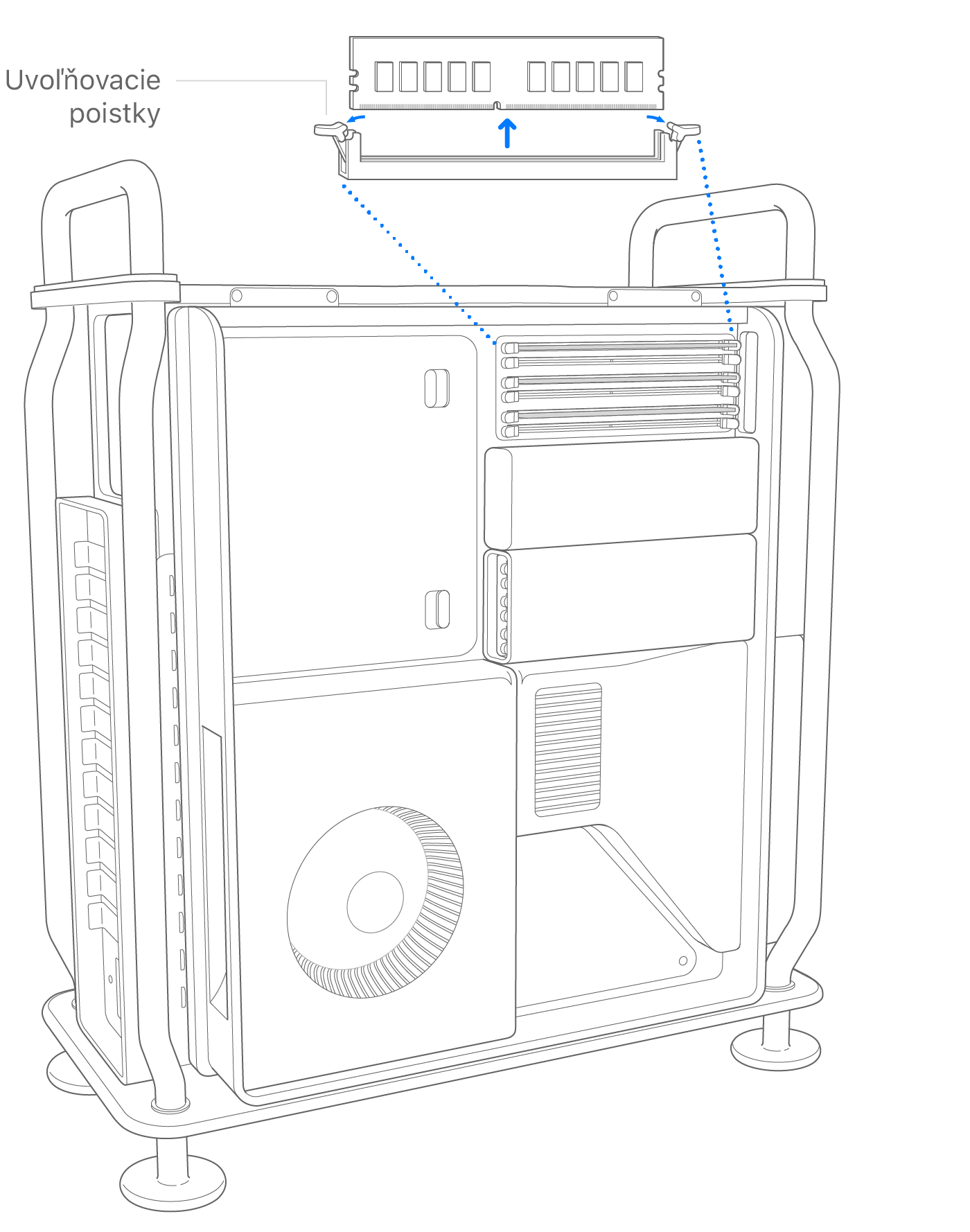
Palcom a ukazovákom oboch rúk jemne uchopte modul DIMM na oboch koncoch a opatrne ho vyberte tak, že ho vytiahnete z príslušného slotu v priamom smere. Modul DIMM nevyťahujte zo zásuvky nasilu ani otáčaním, lebo ho tým môžete poškodiť.
Vybraté moduly DIMM umiestnite do ochranného antistatického vrecka.
Inštalácia modulov DIMM
Nájdite prázdny slot na modul DIMM.
Ak je to možné, pomocou stlačeného vzduchu vyfúknite zo slotu na modul DIMM prach. Nádobu držte vo zvislej polohe.
Uchopte modul DIMM opatrne za oba konce a vložte ho do slotu. Skôr než modul DIMM do slotu zatlačíte, uistite sa, že je vložený rovno. Pri vkladaní modulu DIMM dodržte tieto zásady:
Na modul DIMM netlačte. Ak sa nedá vložiť, skontrolujte, či sú jeho konektory a skosený roh na tej istej strane ako skosený roh slotu na modul DIMM.
Nevtláčajte modul DIMM do usadenej polohy kolísaním.
Modul DIMM pri vkladaní neohýbajte ani neotáčajte.
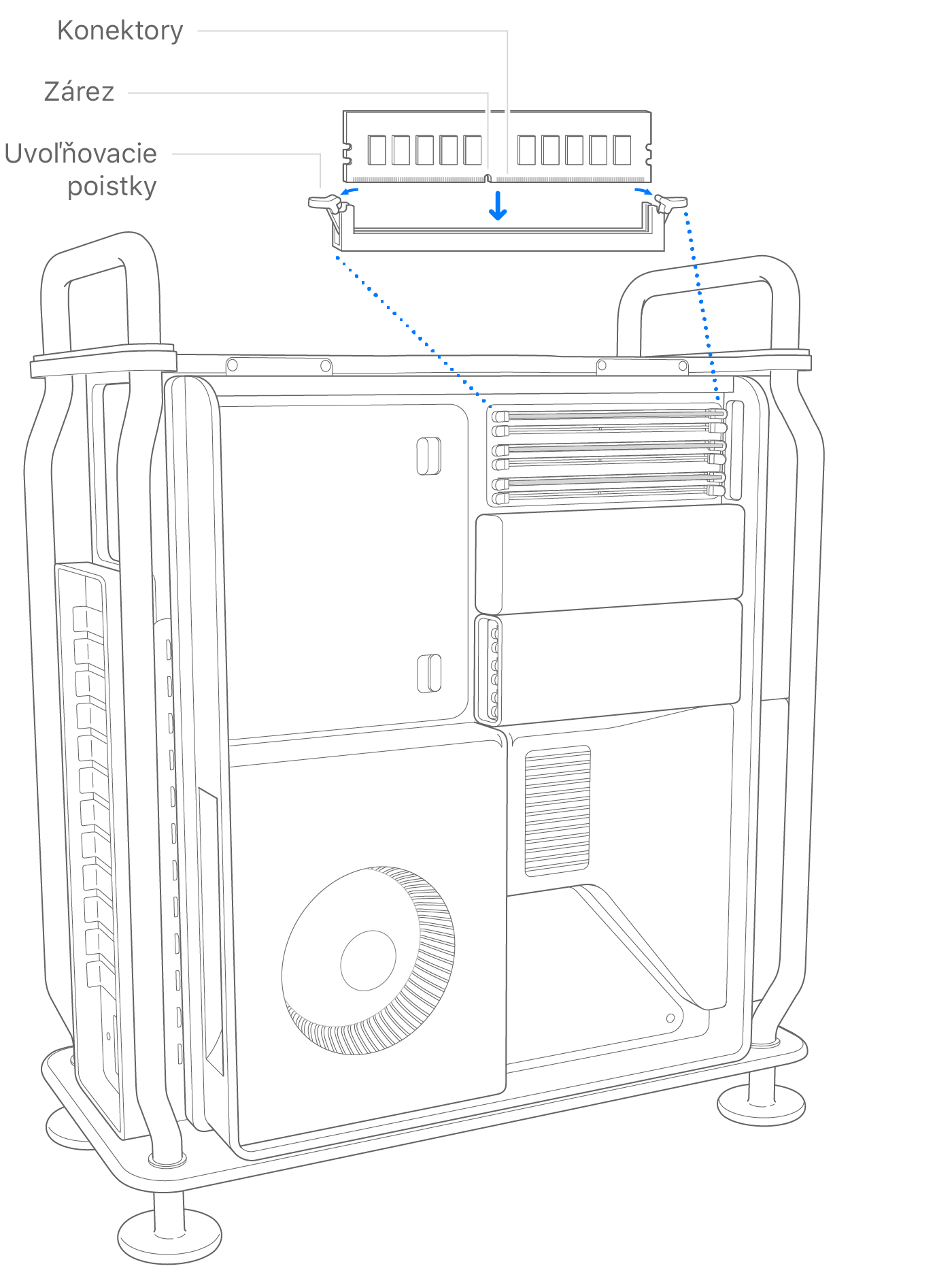
Modul DIMM jemne zasúvajte, až kým sa jeho spodná hrana nedotkne zlatých kontaktov. Potom ho väčšou silou zasuňte úplne. Keď bude modul DIMM plne usadený, páčky na jeho vysunutie sa zacvaknú.
Vráťte na miesto kryty modulov DIMM. Tlačte na ľavú stranu krytov, kým nezapadnú na miesto.
Ak kryty modulov DIMM nenasadíte späť, môže to ovplyvniť výkon systému.

Opätovné nainštalovanie krytu alebo horného krytu
Kryt na Macu Pro (2019) alebo horný kryt na Macu Pro (Rack, 2019) znova nainštalujte podľa nasledujúcich pokynov.
Mac Pro (2019)
Na Mac Pro nasaďte kryt.

Hore: zamknutá poloha (bodky sú v jednej rovine)

Top: Locked position (dots match)
Bottom: Unlocked position (dots do not match)
Pripojte napájací kábel, displej a všetky periférne zariadenia.
Mac Pro (Rack, 2019)
Vráťte na miesto prístupový kryt.

Pripojte napájací kábel, displej a všetky periférne zariadenia.
Skontrolovanie pamäte
Ak chcete skontrolovať stav pamäte, vyberte menu Apple () > O tomto počítači Mac a potom prejdite na tab Pamäť.
Ak by sa v záujme maximalizovania výkonu mali moduly DIMM nainštalovať do iných slotov, systém macOS zobrazí hlásenie s odporúčaním, ktoré sloty máte na nainštalované moduly DIMM použiť.
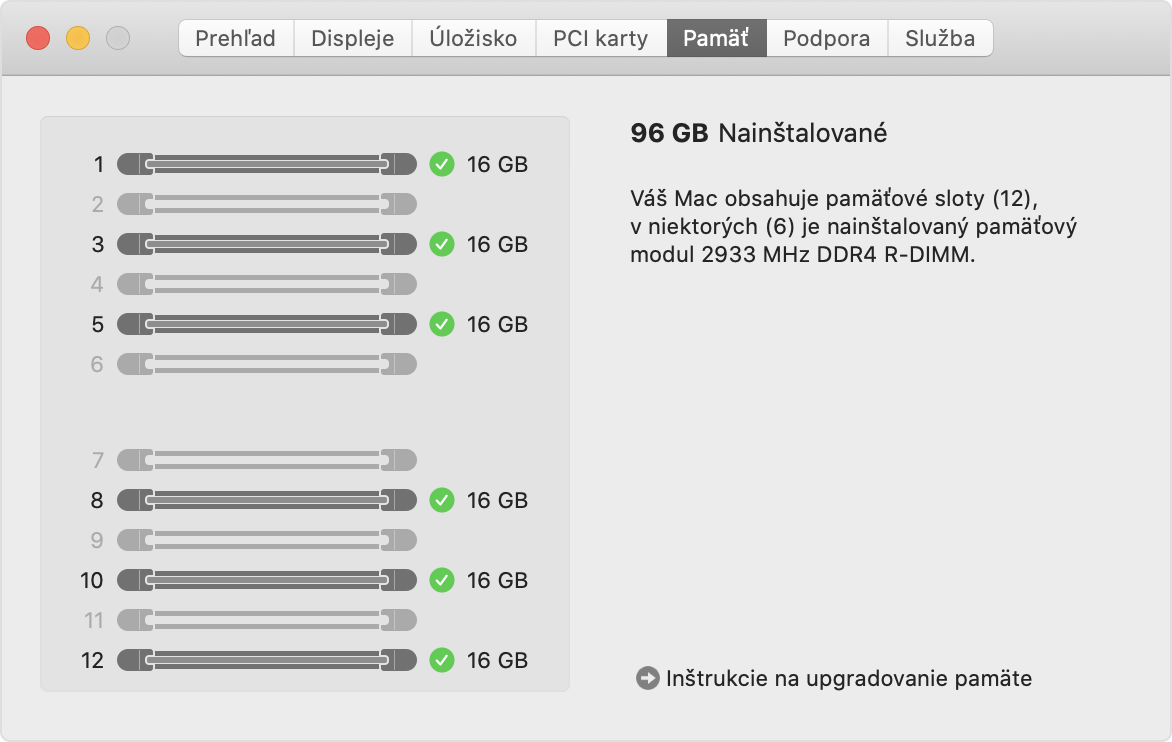
Iné konfigurácie
Ak chcete otestovať niektorý jednotlivý kanál alebo samotný modul DIMM, môžete použiť konfiguráciu s jedným modulom DIMM nainštalovaním jedného modulu DIMM do prvého slotu kanála. Ak chcete otestovať druhý slot kanála, nainštalujte moduly DIMM do oboch slotov kanála.
Viac informácií
Ak ste dostali náhradný diel od spoločnosti Apple, dodržte postup na odoslanie pôvodného dielu spoločnosti Apple.
Pozrite si špecifikáciu pamäte Macu Pro (2019).
Prečítajte si o niektorých kartách PCIe, ktoré môžete nainštalovať do Macu Pro.
Informácie o produktoch, ktoré nevyrába spoločnosť Apple, alebo nezávislých webových stránkach, ktoré nekontroluje ani netestuje spoločnosť Apple, sa poskytujú bez akéhokoľvek odporúčania či podpory. Spoločnosť Apple nenesie žiadnu zodpovednosť v súvislosti s výberom, výkonom alebo používaním webových stránok alebo produktov tretích strán. Spoločnosť Apple neposkytuje žiadne vyhlásenia týkajúce sa presnosti či spoľahlivosti webových stránok tretích strán. Ak chcete získať ďalšie informácie, obráťte sa na dodávateľa.